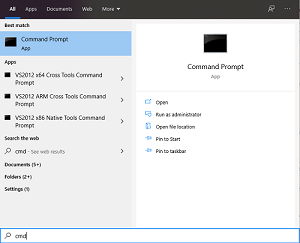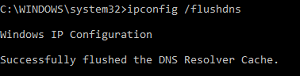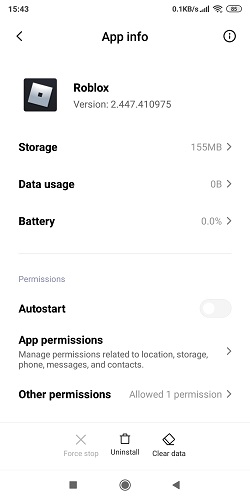Ang paggawa ng bagong laro sa Roblox ay hindi madali, lalo na kapag patuloy kang nakakatanggap ng mga hindi partikular na mensahe ng error. Ito ay maaaring lalong nakakadismaya dahil ang mga error tulad ng isang HTTP 400 ay maaaring magkaroon ng iba't ibang dahilan.

Sa kabutihang palad, mayroong ilang iba't ibang mga diskarte sa pag-aayos ng problema. Sa artikulong ito, sasabihin namin sa iyo ang lahat ng kailangan mong malaman tungkol sa pag-aayos ng HTTP 400 error sa Roblox.
Ano ang Nagdudulot ng Error sa HTTP 400?
Sa madaling salita, ang error na ito ay nagpapakita sa tuwing ang isang kahilingan na ginawa mula sa iyong device patungo sa mga Roblox server ay nagiging invalid o hindi tama. Isa itong napaka hindi partikular na isyu, at maaaring lumabas sa iba't ibang lokasyon, gaya ng imbentaryo ng Mga Laro o kapag sinusubukan mong maghanap ng iba pang profile ng user.
Ang pinakakaraniwang mga halimbawa ng error na ito ay nasa iyong mga pangunahing pahina. Ito ay talagang ginagawang hindi naa-access ang karamihan sa platform, na maaaring maging lubhang nakakadismaya sa pag-diagnose.
Kung lumitaw ang error na ito, ang ilang simpleng pag-aayos ay dapat gawin ang lansihin.
Pag-reset ng Iyong Koneksyon sa Internet
Isa sa mga unang pag-aayos na dapat mong subukan ay ang pag-reset lamang ng iyong koneksyon sa internet at ilan sa mga opsyon nito. Narito ang kailangan mong gawin:
- Pumunta sa iyong Windows Search Bar, i-type ang "cmd", pagkatapos ay i-right click ang napiling program at piliin ang "Run as Administrator".
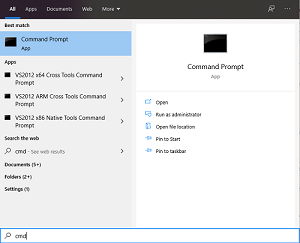
- Sa Command Prompt, i-type ang command na "ipconfig /flushdns".
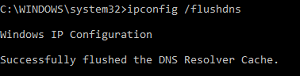
- Pagkatapos, i-type ang "netsh int ip reset".
- Kapag nakumpleto na, i-restart ang iyong Computer.
Dapat nitong i-restart ang iyong koneksyon sa internet, na dapat malutas ang problema kung ito ay nasa iyong dulo.
Pag-clear ng Iyong Cache at Cookies
Sa ilang mga kaso, maaaring kailanganin na i-clear ang cache ng iyong browser (mga pansamantalang file) at cookies. Narito ang mga tagubilin kung paano gawin iyon sa Google Chrome:
- Buksan ang tab na Mga Setting ng iyong browser. Ito ay matatagpuan sa pamamagitan ng pag-click sa tatlong tuldok sa kanang tuktok ng toolbar.
- Pumunta sa Mga Setting at pagkatapos ay hanapin ang seksyong Privacy at Seguridad.
- Doon, pindutin ang "Clear Browsing Data".
- Sa tab na Advanced, piliin ang Cookies at iba pang data ng site, at Mga naka-cache na larawan at file.
- Pindutin ang I-clear ang Data.
- Isa-sign out ka nito sa karamihan ng mga site, kabilang ang Roblox, kaya tiyaking natatandaan mo ang iyong mga password.
Ang mga hakbang na ito ay katulad para sa karamihan ng iba pang mga browser, kabilang ang Mozilla Firefox, Microsoft Edge, Safari, atbp.
Kapag nakumpleto mo na ang itaas para sa, tiyaking i-restart ang browser at tingnan kung naayos na ang problema.
Kung gusto mong manu-manong i-clear ang mga pansamantalang file, pumunta sa iyong folder ng Temporary Files.
Pag-aayos ng Roblox sa Iyong Mobile Device
Kung ina-access mo ang Roblox sa isang mobile device (iOS, Android), gawin ang sumusunod upang i-clear ang cache ng app:
- Pumunta sa Mga Setting.
- Buksan ang menu ng Apps.
- Pumunta sa Manage Apps.
- Maghanap ng Roblox sa listahan o i-type ito sa search bar sa itaas.
- Buksan ang mga setting ng Roblox app.
- I-click ang button na I-clear ang Data sa kanang sulok sa ibaba.
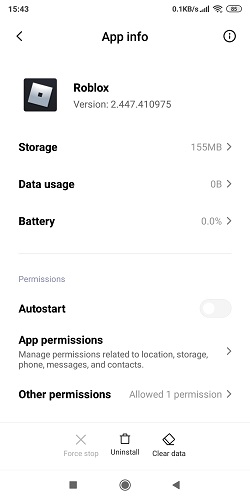
- Buksan ang Roblox upang makita kung naayos na ang problema.
Suriin ang Iyong Firewall at Antivirus
Sa ilang mga kaso, maaaring pinipigilan ng iyong Firewall at/o Antivirus software ang Roblox sa paggawa ng mga kahilingan. Pumunta sa iyong mga setting ng Firewall at Antivirus at tiyaking hindi nila hinaharangan ang Roblox.
Bilang kahalili, maaari mong i-disable ang iyong Firewall o Antivirus at tingnan kung nawala ang mensahe ng error.
Tandaan: Hindi inirerekumenda na iwanan ang iyong Antivirus software na hindi pinagana para sa matagal na panahon.
Suriin ang Iyong Pag-install
Kung nabigo ang lahat, maaaring kailanganin mong muling i-install ang Roblox. Maaari itong magtagal, ngunit maaaring malutas ang mga isyu na mayroon ka. Ang muling pag-install ay ang pinakamahusay na paraan upang matiyak na ang mga problemang natatanggap mo ay hindi nagmumula sa iyong device.
Suriin para sa Pagpapanatili ng Server
Minsan, ang isyu ay maaaring wala sa iyong katapusan. Kung ang mga server ng Roblox ay nakakaranas ng mga problema o downtime, ang natitirang opsyon ay maghintay hanggang sa mai-back up ang serbisyo at maaari kang magpatuloy sa paglalaro.
Kung gusto mong suriin kung hindi available ang Roblox, tiyaking sundan ang kanilang social media para sa anumang mahahalagang update sa mga platform tulad ng Facebook at Twitter.
Iba pang Karaniwang Error sa Roblox
Maliban sa HTTP 400, may ilang mas karaniwang error na maaari mong makita:
403 Tinanggihan ang Access
Ang error na ito ay kadalasang nararanasan kapag sinusubukang tingnan ang isang page kung saan wala kang mga pahintulot, gaya ng mga kontrol sa Administrasyon. Karaniwan, nangangahulugan ito na ikaw ay nasa isang lugar na hindi mo dapat naroroon at ang tanging pagpipilian ay bumalik.

Hindi Natagpuan ang 404 Page
Palaging makikita mo ang error na ito kapag sinusubukan mong i-access ang page ng profile ng isang account na wala na, o isang page na inalis na.
Minsan, maaari rin itong mangyari kung nai-paste mo nang mali ang URL, kaya tingnan kung nasa tamang page ka.
500 Internal Server Error
Nangangahulugan ang error na ito na may mali sa paghawak ng server sa iyong tugon. Maaari itong mangahulugan na may downtime, o may mali sa iyong mga setting.
Kung patuloy kang nakakakuha ng error na ito, mangyaring makipag-ugnayan sa customer service.
503 Hindi Available ang Serbisyo / Maling Kahilingan
Maaaring mangyari ito kapag may hindi inaasahang pagkawala ng server. Maaari mong tingnan ang mga social account ng Roblox para sa anumang maintenance o outage na nagaganap.
504 Ang Pahinang Ito ay Hindi Gumagana
Karaniwang ipapakita ng mga browser ang error na ito kapag may problema sa koneksyon sa pagitan mo at ng server. Minsan, malulutas ito ng pag-reset ng iyong koneksyon sa internet. Sa ibang pagkakataon, maaaring dahil ito sa isang outage.
Ipaalam sa amin
Kung sinunod mo ang mga hakbang na nakabalangkas sa itaas, dapat mong maayos ang iyong mga isyu at magpatuloy sa paggamit ng Roblox bilang normal. Ito ay isang mahusay na laro at ito ay magiging kahihiyan para sa iyong karanasan na masira ng paulit-ulit na mga mensahe ng error.
Naranasan mo na ba itong mensahe ng error? Paano mo nagawang ayusin ito? Mag-iwan ng komento sa seksyon sa ibaba at ipaalam sa amin kung anong solusyon ang nagtrabaho para sa iyo!